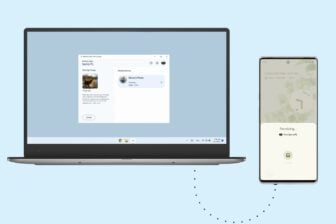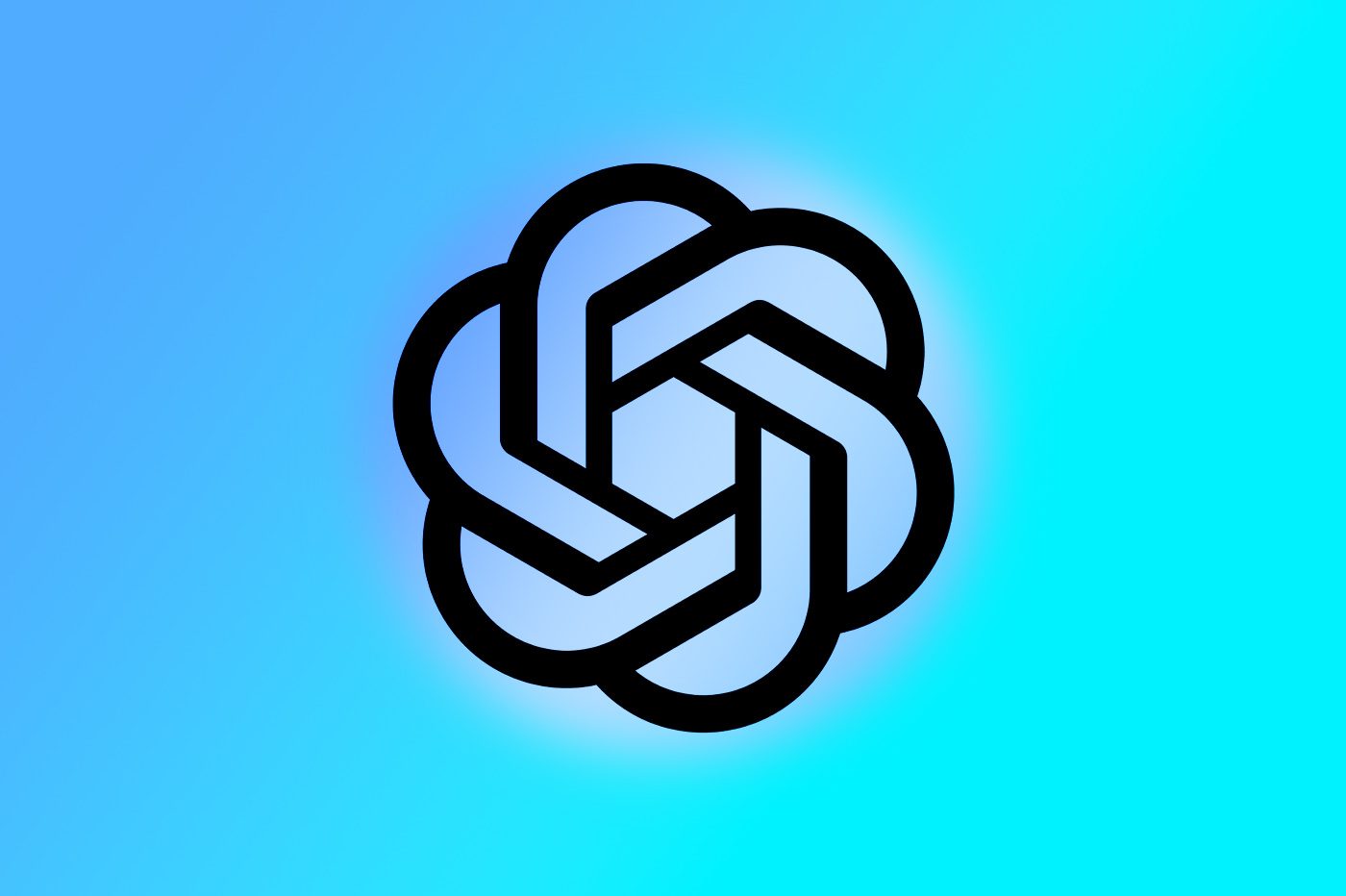Vous appréciez ChatGPT, mais plutôt que de vous cantonner à ne l’utiliser que dans l’un des onglets de votre navigateur, pourquoi ne pas utiliser une application dédiée qui vous permet de le garder ouvert à portée de clic ? Depuis la sortie du chatbot d’OpenAI à la fin de l’année dernière, de nombreux développeurs se sont penchés sur la question de pouvoir exploiter l’outil dans une application indépendante. Et en quelques mois seulement, de nombreuses applications propulsées par ChatGPT ont vu le jour.
Si toutes ne se valent pas, certaines d’entre elles permettent d’utiliser le robot conversationnel plus facilement qu’en l’ouvrant dans un onglet de votre navigateur Web. Nous en avons essayé plusieurs pour n’en retenir que les meilleures. Vous trouverez dans les lignes qui suivent, les meilleurs outils gratuits pour booster votre ordinateur avec ChatGPT.
ChatGPT Desktop Application
Voici sans doute l’application la plus simple pour utiliser ChatGPT dans une application indépendante sur votre ordinateur. ChatGPT Desktop Application est, comme son nom l’indique, une application permettant d’accéder à ChatGPT sur un ordinateur. Son principal point fort est qu’elle est disponible aussi bien sur Windows, que sur macOS et Linux.
Gratuite et open source (son code est disponible sur Github), cette application ne fait qu’encapsuler la Wep App d’origine, mais en lui intégrant des fonctionnalités inédites. Car derrière son apparente similarité avec la version Web originale de ChatGPT, ChatGPT Desktop Application cache de nombreuses fonctions avancées. Vous pouvez, par exemple, synchroniser l’application avec le dépôt Github Awesome ChatGPT Prompts qui intègre une collection d’exemples de « prompts ». Ils permettent de pousser ChatGPT dans ses derniers retranchements. Vous n’aurez d’ailleurs qu’à utiliser le signe / pour voir apparaître des suggestions à l’écran.
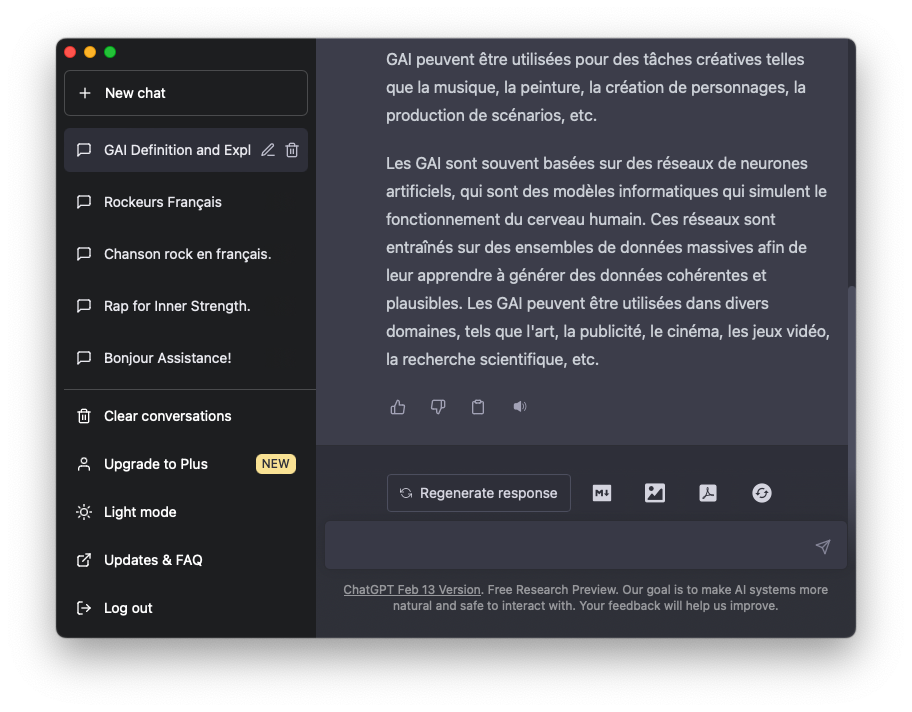
L’application intègre par ailleurs des boutons sous les réponses générées par le chatbot pour vous permettre de les exporter en Markdown, en PNG ou sous la forme d’un document PDF. Vous aurez même la possibilité de faire parler ChatGPT en utilisant l’une des voix de synthèse qu’utilise l’application et que vous pourrez configurer dans le « Control Center », comprenez le panneau de configuration de l’outil. Et si toutefois vous utilisez l’utilitaire depuis macOS, vous pourrez ouvrir une petite fenêtre de ChatGPT rapidement en cliquant sur l’icône idoine présente dans la barre des menus de votre Mac.
Télécharger ChatGPT Desktop Applications
MacGPT
Si vous utilisez un Mac au quotidien, vous apprécierez sans doute de pouvoir interroger ChatGPT avec l’application MacGPT. Jordi Bruin, son développeur, la propose en téléchargement sur son site sans prix fixe. Vous pouvez donc décider de supporter son travail en payant une contribution pour télécharger l’outil, sans que cela ne soit toutefois une obligation. Le travail opéré par le développeur vaut néanmoins le détour. Car aussi simple soit-elle, l’application s’intègre parfaitement dans macOS.
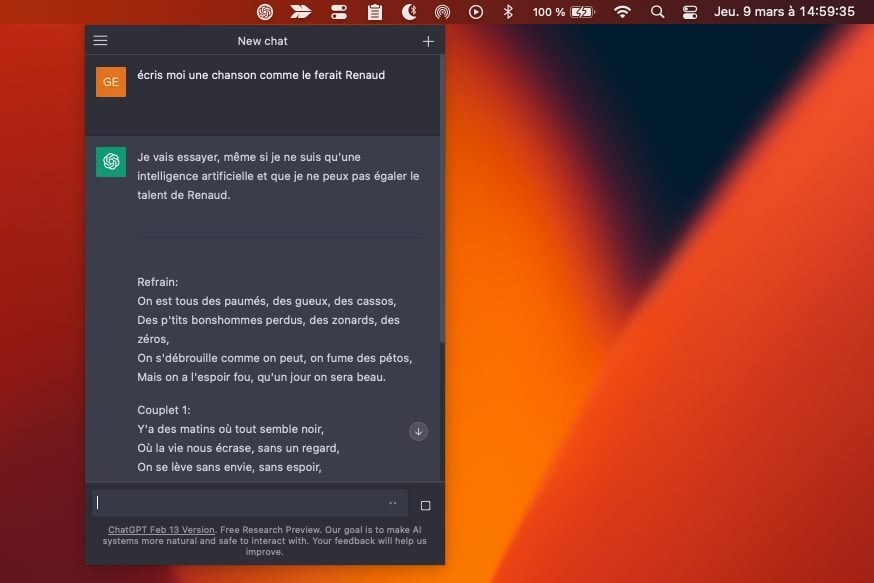
Vous pourrez l’utiliser au sein d’une fenêtre indépendante, mais aussi, et surtout, depuis la barre de menu de macOS. Un simple clic sur l’icône de MacGPT vous permettra d’ouvrir une fenêtre de conversation avec le chatbot. Pour fonctionner, l’outil, qui peut également être utilisé depuis une fenêtre indépendante, affiche en réalité la version Web encapsulée de ChatGPT. À la première utilisation, vous verrez donc une page de connexion à ChatGPT similaire à celle que vous obtenez lorsque vous accédez au Chatbot depuis votre navigateur Web.
Merlin
Comme l’Enchanteur, le fonctionnement de Merlin semble magique. Car avec cette extension pour Google Chrome, vous pouvez faire appel à ChatGPT pour générer des réponses à votre place dans n’importe quelle situation. Pour accéder aux services de Merlin, vous devrez toutefois vous inscrire sur la plate-forme dédiée. Le service est utilisable gratuitement, mais limité quotidiennement. Vous pouvez ainsi profiter chaque jour d’une trentaine de requêtes sans bourse délier.
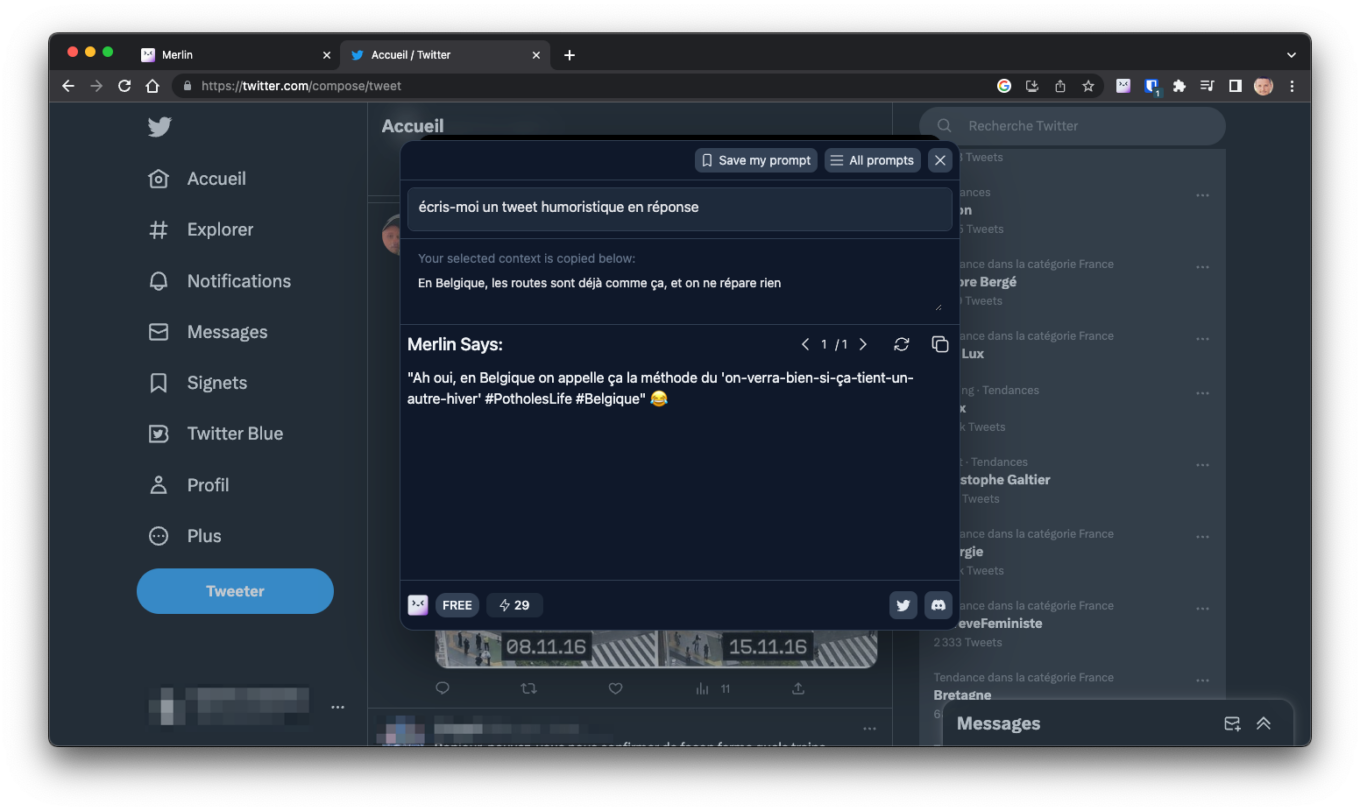
Une fois ce détail réglé, vous n’aurez qu’à ouvrir l’extension dans Chrome et vous connecter à votre compte Merlin pour laisser le chatbot générer des réponses à votre place. Pour ce faire, il vous faudra d’abord sélectionner le texte auquel vous souhaitez répondre. Ensuite, à l’aide d’un clic droit pour accéder au menu contextuel, choisissez simplement l’option Give Context to Merlin pour que le chatbot prenne connaissance du message auquel vous voulez répondre. Merlin va pouvoir s’appuyer sur ces éléments pour mettre en contexte la réponse à la question que vous allez lui poser.
Une fois la réponse générée, l’extension vous permet d’en copier le contenu dans le presse-papier afin que vous puissiez la coller là où vous en avez besoin.
Télécharger Merlin pour Google Chrome
ChassistantGPT
Vous cherchez un moyen d’interroger ChatGPT sans avoir à saisir de prompt au clavier ? ChassistantGPT pourrait fortement vous intéresser. Grâce à cette extension pour Google Chrome, vous allez en effet pouvoir interroger le chatbot d’OpenAI en lui parlant directement à haute voix. Pour cela, ChassistantGPT a néanmoins besoin de quelques prérequis. Tout d’abord, vous devez déjà être connecté à ChatGPT dans Chrome. Ensuite, il vous faudra configurer l’extension. Après avoir cliqué sur le bouton de cette dernière, un nouvel onglet va s’ouvrir sur la page de configuration de l’extension. Cet onglet devra rester ouvert constamment en arrière-plan pour que l’extension puisse fonctionner correctement. Par défaut, le mot magique pour déclencher ChassistantGPT est « Hey Girl ».

S’il est en théorie possible de personnaliser cette phrase de déclenchement, en pratique, nous n’avons pas réussi à faire comprendre une autre phrase de réveil à l’extension. Il est heureusement possible de lui parler en l’activant à l’aide du raccourci clavier Ctrl + Maj + E. Par ailleurs, ChassistantGPT est configurée par défaut pour parler en utiliser une voix de Google en anglais. Il vous faudra donc sélectionner une voix française dans le menu déroulant associé. Nous vous conseillons toutefois de ne choisir que la voix française de Google. Il s’agit sans conteste de la meilleure parmi toutes les voix proposées.
Si l’idée de ChassistantGPT est plutôt bonne, sa jeunesse semble lui jouer encore quelques tours et l’extension n’est pas exempte d’erreurs qui bloquent la génération de réponses complètes.
WebChatGPT
Contrairement à la version que Microsoft a intégré dans Bing, la version originale de ChatGPT ne peut pas accéder à Internet. À moins que vous n’installiez WebChatGPT dans votre navigateur Web. Cette extension, disponible sur Chrome et Firefox, n’a qu’un but : connecter ChatGPT au Web.
Pour cela, le module ajoute une barre d’outils juste en dessous du champ de saisie de votre prompt. Si la réponse de ChatGPT ne vous sied pas, vous pouvez ainsi activer l’accès au Web pour que le chatbot aille chercher des éléments de réponse sur la Toile. ChatGPT s’appuie alors non seulement sur votre requête, à laquelle sont ajoutées des instructions supplémentaires. WebChatGPT va ainsi d’abord rechercher sur le Web des informations concernant votre demande, et va demander au chatbot de s’appuyer sur une sélection de résultats pour générer une réponse « compréhensible » à la requête initiale. Par ailleurs, le module fait en sorte que la réponse obtenue indique les références sur lesquelles ChatGPT s’est appuyé pour répondre.
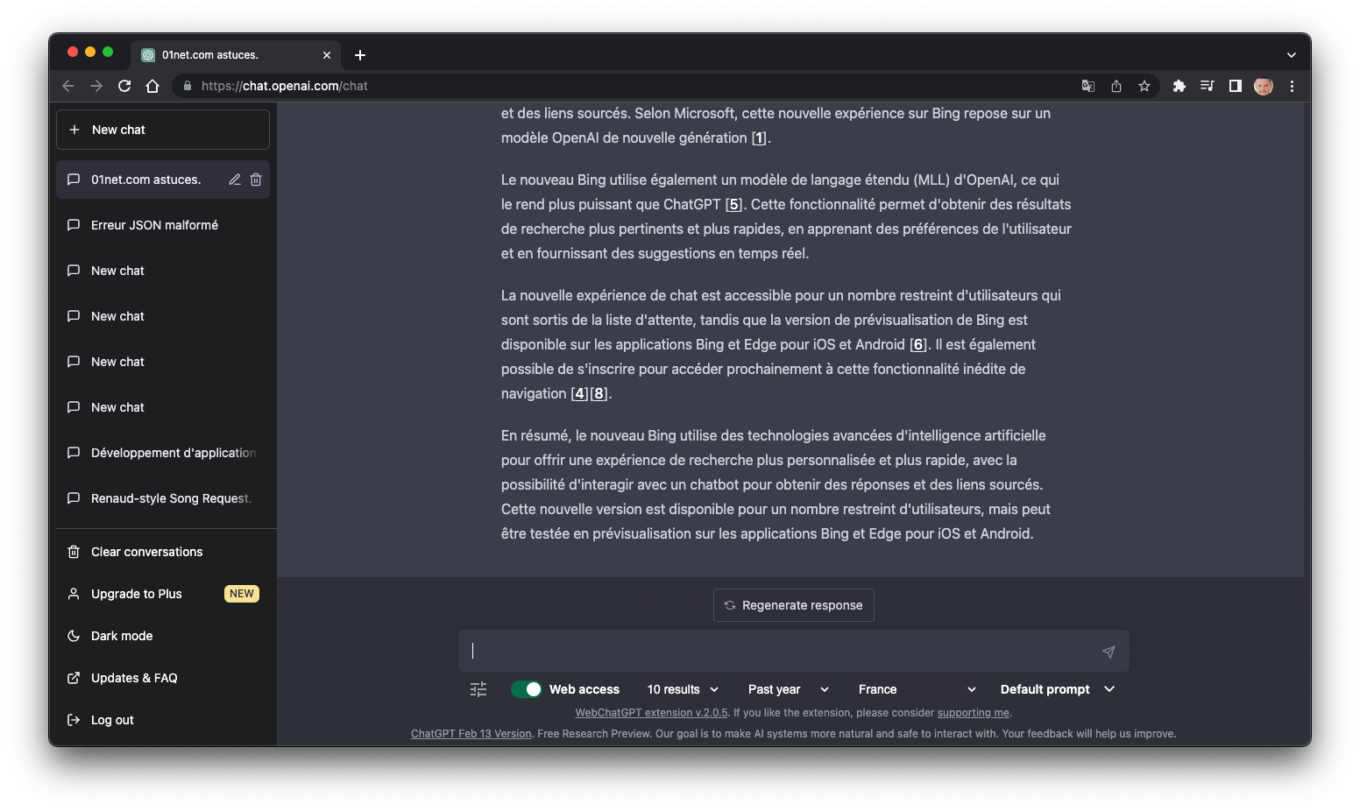
Par défaut, WebChatGPT utilise trois sources pour alimenter les réponses du chatbot. Mais il est toutefois possible d’affiner ses réglages. Vous pouvez ainsi augmenter le nombre de sources à utiliser, filtrer les sources par ancienneté, ou encore restreindre l’accès au Web à un pays en particulier. Et force est de constater que le résultat est rudement efficace. Avec cette extension, ChatGPT offre des résultats proches de ce que propose Microsoft avec son mode conversation dans Bing.
Télécharger WebChatGPT pour Chrome ou Firefox
ChatGPT for Google
Si vous utilisez ChatGPT depuis quelques mois, vous avez peut-être cherché un moyen de pouvoir l’utiliser en parallèle des requêtes que vous lancez habituellement dans Google. C’est exactement ce que propose l’extension ChatGPT for Google. Disponible sur Chrome et Firefox, cette extension gratuite est simple, mais très efficace. Elle vous permet, lorsque vous soumettez une requête à Google, d’interroger par la même occasion ChatGPT.
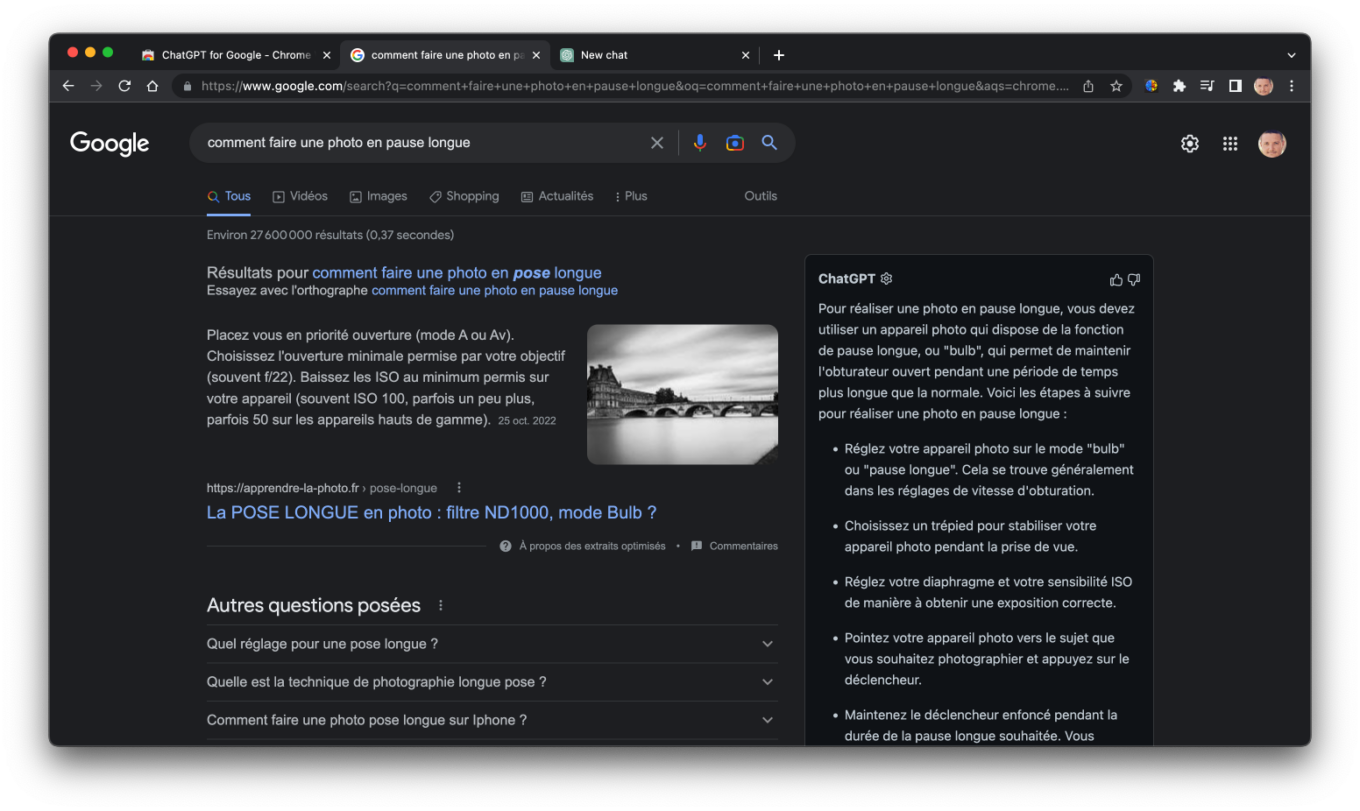
Pour l’utiliser, vous devrez évidemment connecter votre compte ChatGPT au premier lancement de l’extension. Ensuite, à chaque fois que vous lancerez une requête dans Google, l’extension soumettra également celle-ci à Chat GPT. La réponse générée par le chatbot sera alors automatiquement affichée dans la page des résultats de Google, dans un bloc dédié greffé sur la droite de la fenêtre.
Télécharger ChatGPT for Google
ChatGPT Writer
Dans la même veine que Merlin, ChatGPT Writer se propose de répondre à vos messages ou à vos e-mails à votre place. Cette extension gratuite, disponible pour l’heure uniquement sur Google Chrome, vous permet d’interpeller ChatGPT quand vous le souhaitez pour qu’il génère des réponses aux messages que vous recevez. Le module fonctionne avec n’importe quel site Web, mais profite d’une parfaite intégration dans Gmail. Là encore, avant de pouvoir utiliser l’extension, il faudra vous assurer de connecter votre compte ChatGPT dans le navigateur pour que ChatGPT Writer puisse l’utiliser.
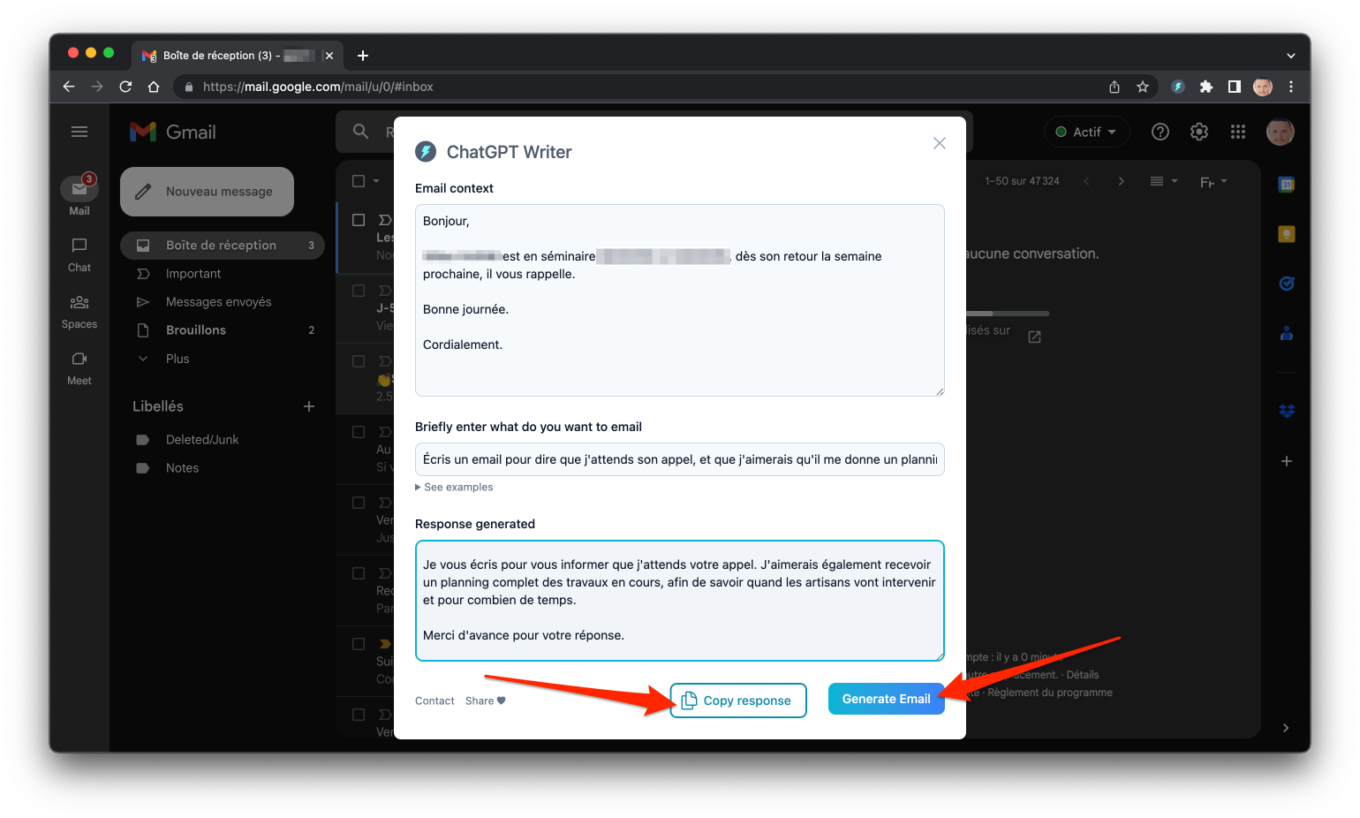
La suite est triviale. Un clic sur le bouton de ChatGPT Writer vous permet d’ouvrir la fenêtre de l’extension dans laquelle vous allez indiquer le contexte (copiez-collez directement le message auquel vous souhaitez répondre, par exemple), avant d’écrire votre prompt. Un clic sur le bouton Generate vous permettra ensuite de demander à ChatGPT de générer une réponse prenant en compte les éléments de contexte et les indications que vous lui avez données. Vous n’aurez plus qu’à copier le contenu du message créén puis à le coller dans votre message avant de l’envoyer en réponse. Et si toutefois vous l’utilisez avec Gmail, un simple clic sur Insert Generated response suffira à insérer la réponse dans votre mail de réponse.
🔴 Pour ne manquer aucune actualité de 01net, suivez-nous sur Google Actualités et WhatsApp.